vmware vsphere虚拟化平台运维手册
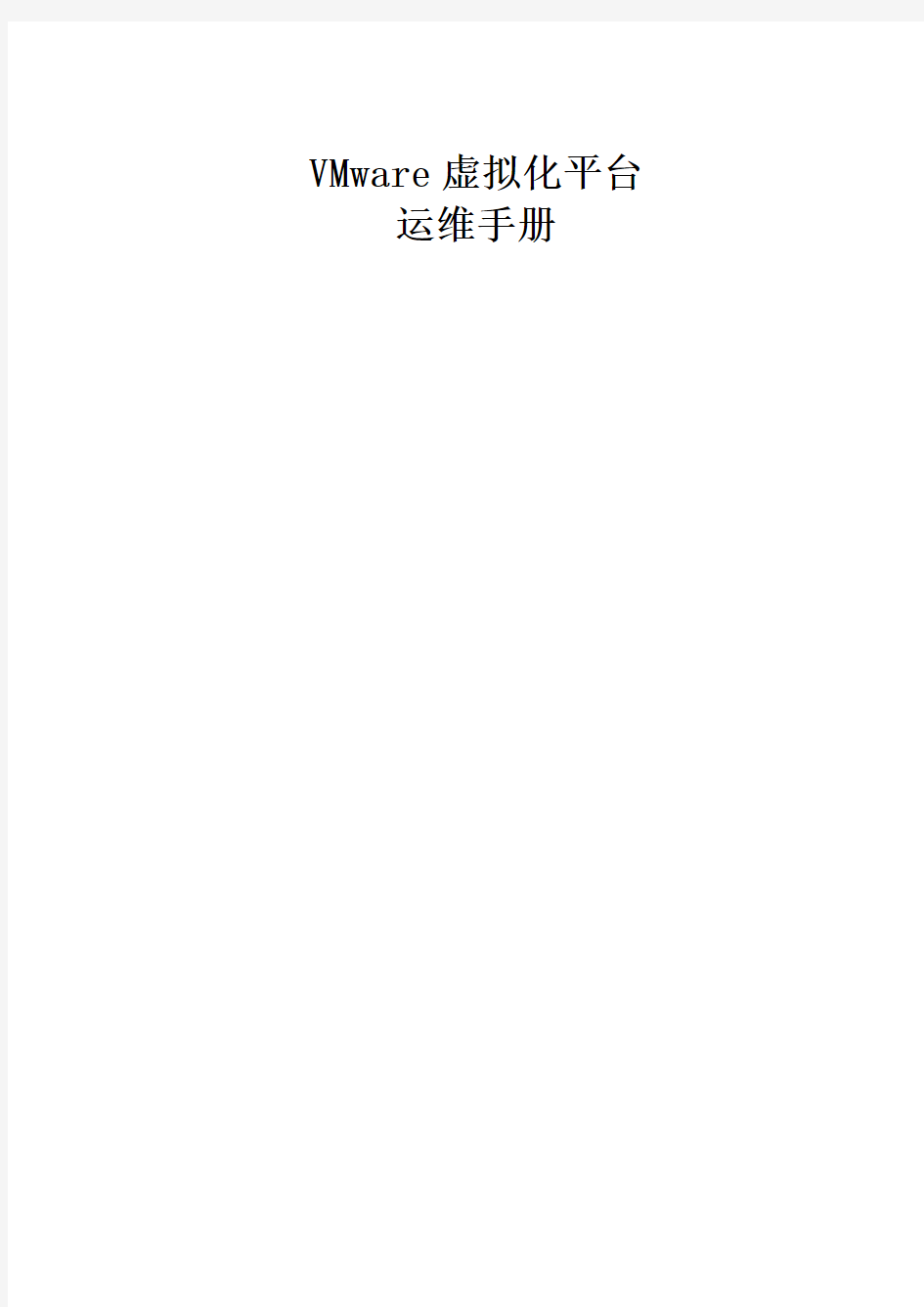

VMware 虚拟化平台 运维手册
文档编辑记录 角色 姓名 职务 日期 单位 联系电话
版本记录 版 本 号 V1.0 版 本 日 期 2015 年 5 月 25 日 修订者 说 明 文档编写
术语和缩写 为了方便阅读,特将文中提及的术语及缩写列示如下: 术语或缩写 解释
注意事项
本文中所有内容均属 XX 公司和 xx 公司的商业秘密。未经允许,不得作任何形式的复制和传播。
目录
1. 1.1 1.2 概述 ................................................................................................................................................... 4 目的 ................................................................................................................................................... 4 现状描述 ........................................................................................................................................... 4
1.2.1 软件版本......................................................................................................................... 4 1.2.2 用户名及密码 ................................................................................................................. 4
2. 2.1 2.2 2.3 2.4 2.5 2.6 2.7 2.8 2.9 2.10 3. 3.1 3.2 管理虚拟机 ....................................................................................................................................... 5 登录 VCENTER SERVER............................................................................................................................ 5 新建虚拟机 ....................................................................................................................................... 7 编辑虚拟机 ..................................................................................................................................... 14 挂载镜像 ......................................................................................................................................... 17 安装 VMWARE TOOLS ............................................................................................................................ 19 删除虚拟机 ..................................................................................................................................... 19 模板部署虚拟机 ............................................................................................................................. 20 克隆虚拟机 ..................................................................................................................................... 22 虚拟机快照 ..................................................................................................................................... 23 删除虚拟机快照 ......................................................................................................................... 24 监控虚拟化平台 ............................................................................................................................. 26 性能监控 ......................................................................................................................................... 26 任务和事件 ..................................................................................................................................... 28
3.2.1 任务............................................................................................................................... 28 3.2.2 事件............................................................................................................................... 28
3.3 3.4 警报 ................................................................................................................................................. 28 日志 ................................................................................................................................................. 31
1.
1.1
概述
目的
本手册针对 VMware 虚拟化平台提供日常维护操作的指导。
1.2
现状描述
本项目由 28 台物理主机和一台 VC 组成,另部署一套 VCOPS 和 VDPA。
1.2.1 软件版本
物理主机:VMware-ESXi-5.5.0 Vcenter:VMware-vCenter-Server-Appliance-5.5.0 Vcops: VMware-vcops-5.8.4.0-2199700-vapp.ova Vdpa: vSphereDataProtection-5.8.1.ova
1.2.2 用户名及密码
2.
2.1
管理虚拟机
登录 vCenter server
登录 vCenter Server 管理该平台有 2 种方法: 1、 vSphere Client: 远程桌面登录跳板机:运行—>mstsc 打开远程桌面 进入远程桌面后打开 vsphere client 输入 IP 地址,用户名、密码(192.168.3.100 root/QHzyc@2015)
图 2.1.1 vSphere Client 登录
2、 Web Client: https://IP 地址:9443 登录 vCenter
图 2.1.2 Web Client 登录
2.2
新建虚拟机
在 VMware vSphere 虚拟化平台上新建虚拟机的操作如下: 1、 在主机或集群上点击右键,选择“新建虚拟机” ,进入新建虚拟机向导,选择“自 定义” 。
图 2.2.1 新建虚拟机
2、 点击下一步,进入名称和位置窗口。
图 2.2.2 名称和位置
3、 点击下一步,选择资源池。
图 2.2.3 资源池
4、 点击下一步,选择虚拟机放置的存储器,请选择共享存储。
图 2.2.4 (共享)存储
5、 点击下一步,选择虚拟机版本,默认选择最高版本。
图 2.2.5 虚拟机版本
6、 点击下一步,根据需要的操作系统来选择虚拟机操作系统及版本。
图 2.2.6 虚拟机操作系统
7、 点击下一步,选择该虚拟机 CPU 插槽数及每个插槽内核数。
图 2.2.7 CPU 个数
8、 点击下一步,按照具体需求为该虚拟机分配内存。
图 2.2.8 内存
9、 点击下一步,为该虚拟机分配网卡。
图 2.2.9 网卡
10、
点击下一步,选择 SCSI 控制器。
图 2.2.10 SCSI 控制器
11、
点击下一步,为该虚拟机配置磁盘
图 2.2.11 磁盘
12、
点击下一步,根据需要及存储容量选择容量,及磁盘置备,默认位置与虚拟机
存储在同一目录中。
图 2.2.12 磁盘大小及置备
13、
点击下一步,选择虚拟磁盘类型。
图 2.2.13 磁盘类型
14、
完成虚拟机创建。
图 2.2.14 完成
2.3
编辑虚拟机
1、 选择需要编辑的虚拟机,点击右键,选择编辑设置。
图 2.3.1 编辑设置
内存及 CPU,vSphere5.1 及以上版本,在 Web Client 上支持热添加,使用客户端则不 支持。 2、 内存
图 2.3.2 内存
3、 CPU
图 2.3.3 CPU
4、 磁盘
图 2.3.4 硬盘 1
5、 网络适配器
图 2.3.5 网络适配器 1
6、 若需添加任何设备,点击添加,即可添加需要的设备
图 2.3.6 添加设备
7、 添加以太网适配器时,需注意,vSphere5.0 及以上版本建议选择 VMXNET3。
图 2.3.7 添加网络适配器
2.4
挂载镜像
1、 连接本地磁盘上的 ISO:将光盘放在跳板机上,打开该虚拟机控制台——虚拟机启 动后左键单击 符号——选择本地磁盘上的 ISO,并选择连接;
安装系统时,ISO 挂载完成需要重新发送 Ctrl-Alt-Delete;
图 2.4.1 挂载本地磁盘上的 ISO
2、 利用 ISO 文件安装:首先将操作系统的 ISO 文件上传到服务器上,(具体方法如下: 选择主机——选择右边菜单上的配置——存储器——找到共享存储——鼠标放在 存储器上单击右键——浏览存储器——点上传符号 到存储上——关团存储器; ,将需要上传的文件上传
图 2.4.2 选择数据存储 1
图 2.4.3 选择数据存储 2
图 2.4.4 上传文件或文件夹
3、 连接本地磁盘上的 ISO:将光盘放在跳板机上,打开该虚拟机控制台——虚拟机启 动后左键单击 符号——选择数据存储上的 ISO,并选择连接;
安装系统时,ISO 挂载完成需要重新发送 Ctrl-Alt-Delete;
图 2.4.4 挂载数据存储上的 ISO
2.5
安装 VMware Tools
操作系统安装完成之后,需要安装 VMware-tools,与给系统安装驱动程序类似。 安装方法: 右键单击要安装或升级 VMware Tools 的虚拟机, 选择 “客户机” ——VMware Tools 升级或安装——进入虚拟机的控制台——单击 “下一步” ——默认安装完成——重新启动虚 拟机, 并将任务栏 VMware Tools 的图标中时间与物理主机的时间同步选中。 若是升级 VMware Tools 则选择交互式升级选项。
2.6
删除虚拟机
选中要删除的虚拟机,点击右键: 1、 若选择“从清单中移除” ,则表示只从列表中删除虚拟机,但该虚拟机所有参数配
置文件和虚拟磁盘文件仍然保存在磁盘中,需要使用时将虚拟机添加到清单中即 可; 2、 若选择“从磁盘删除” ,则表示从硬盘上删除所有虚拟机文件,无法恢复。
图 2.6.1 删除虚拟机
2.7
模板部署虚拟机
模板可以快速部署虚拟机,首先将要转换成模板的虚拟机关机。 1、 选中需要转换成模板的虚拟机,点击右键,选择“模板—转换成模板” ;
图 2.7.1 转换成模板
数据库日常维护工作
数据库日常维护工作是系统管理员的重要职责。其内容主要包括以下几个部分: 一、备份系统数据 SYBASE 系统的备份与恢复机制保证了在系统失败时重新获取数据的可能性。SQL Server 提供了两种不同类型的恢复机制:一类是系统自动完成的恢复,这种措施在每次系统启动时都自动进行,保证了在系统瘫痪前完成的事务都写到数据库设备上,而未完成的事务都被回退;另一类是人工完成的恢复,这是通过 DUMP 和 LOAD 命令来执行人工备份和恢复工作。因此定期备份事务日志和数据库是一项十分重要的日常维护工作。 1、备份数据库 每一个数据库都应在创建之后卸出,从而提供一个装入基点。在此之后按排定的时间周期表卸出。比如每周五卸出数据库。对一般数据库系统卸出数据库周期建议为每周一次。 除了按计划周期卸出数据库之外,还需在每次运行没有日志的操作后卸出数据库。例如:·每次强制地运行了 DUMP TRAN WITH NO_LOG (因为数据库的磁盘空溢出); ·每次用 sp_dboption 允许 select into/bulkcopy 做快速拷贝,或用 SELECT INTO 命令创建一个永久性的表,或使用了 WRITETEXT 命令。 卸出数据库的命令为: DUMP DATABASE database_name TO dump_device database_name 是要卸出的数据库名称,dump_device 是卸出设备的名称。用系统过程 sp_helpdevice 可以获得设备的信息。 下面一条命令用来卸出数据库 my_db : DUMP DATABASE my_db TO db_bk_dev 2、备份事务日志 如果事务日志与数据库放在同一个设备上,则事务日志不应与数据库分开备份。master 数据库和小于 4M 的用户数据库就是这种情况。一般数据库系统的数据库和日志分别放在不同的设备上,因此,可以用 DUMP TRAN 命令单独备份日志。 备份事务日志的周期直接影响数据的恢复程度,因此建议每天备份。 备份事务日志的命令格式为: DUMP TRANsaction database_name [TO dump_device] [WITH TRUNCATE_ONL Y|WITH NO_LOG|WITH NO_TRUNCA TE] 其中 database_name 是要备份事务的数据库名称,dump_device 是备份设备名称,仅当包含了 WITH TRUNCA TE_ONL Y 或 WITH NO_LOG 子句时,才可以备份到设备。 注意:如果总是用 DUMP DA TEBASE (备份数据库及其日志),而不用 DUMP TRAN ,事务日志将不会刷新,而变得非常庞大。
vmvare虚拟化平台巡检细则和方法
vmvare虚拟化平台巡检细则和方法 1.1 检测多个主机之间是否有相同的软件版本 通过图形化方法: 为了获得ESXi主机的版本信 息,使用VS Client,点击给定ESXi 主机的配置标签。 为了获得VC的版本信息,通过 使用VS Client,在主菜单上选择帮助 正常异常 -〉关于虚拟化架构选项 ESXi 5.0.0 1311175 命令行方法: 以root权限登陆ESXi 主机,在 命令行提示符下输入“vmware –v” 1.2 检查网络和存储配置信息是否一致 图形化方法: 正常异常 在VS Client里面, 导航到
Configuration -> Networking and Network Adapters 检测: 虚拟交换机数量 虚拟交换机命名 物理网卡数量 物理网卡的速度/全双 工 端口组类型 是否有冗余 命令行方法: 在命令行提 示符下键入 “esxcfg –vswitch –l” 列出多个虚拟交换机和端口组信息 在命令行提示符下键入 “esxcfg -nics –l” 列出多个物理网卡,网卡的速度,制造商,连接状态 1.3 检查服务器配置信息是否相同,是否有不同的CPU 类型
图形化方法: 在VS Client里面, 导航到每个主机的Configuration -> Processors 检测: Cpu型号 处理器速度 处理器数量 每个物理处理器上是否有多核核数是否相同 超线程是否开启 逻辑cpu数量正常异常 1.4 是否配置NTP时钟同步服务 图形化方法: 在VS Client中, 导航到Configuration -> Security Profile 并且观察NTP Client 选择是否开启了外出连接选项。正常异常
Oracle DBA 数据库日常维护手册 常用SQL 脚本
Oracle数据库日常维护 【版本整理日期:2011/02/26 】 版本整理人:1634068400@https://www.360docs.net/doc/be11332706.html, 本文档包含以下内容: 1.Oracle数据库日常维护 2.Oracle DBA 常用管理脚本 3.Oracle DB 常用SQL 语句
/******************************************************** https://www.360docs.net/doc/be11332706.html,(若跳转不成功,请复制到浏览器或联系Q) https://www.360docs.net/doc/be11332706.html,/item.htm?id=7437120468Metalink Sharing ********************************************************/
在Oracle数据库运行期间,DBA应该对数据库的运行日志及表空间的使用情况进行监控,及早发现数据库中存在的问题。 一、Oracle警告日志文件监控 Oracle在运行过程中,会在警告日志文件(alert_SID.log)中记录数据库的一些运行情况: l数据库的启动、关闭,启动时的非缺省参数; l数据库的重做日志切换情况,记录每次切换的时间,及如果因为检查点(checkpoint)操作没有执行完成造成不能切换,会记录不能切换的原因; l对数据库进行的某些操作,如创建或删除表空间、增加数据文件; l数据库发生的错误,如表空间不够、出现坏块、数据库内部错误(ORA -600)
DBA 应该定期检查日志文件,根据日志中发现的问题及时进行处理 问题 处理 启动参数不对 检查初始化参数文件 因为检查点操作或归档操作没有完成造成重做日志不能切换 如果经常发生这样的情况,可以考虑增加重做日志文件组;想办法提高检查点 或归档操作的效率; 有人未经授权删除了表空间 检查数据库的安全问题,是否密码太简 单;如有必要,撤消某些用户的系统权 限 出现坏块 检查是否是硬件问题(如磁盘本生有坏 块),如果不是,检查是那个数据库对象 出现了坏块,对这个对象进行重建 表空间不够 增加数据文件到相应的表空间 出现ORA-600 根据日志文件的内容查看相应的TRC 文件,如果是Oracle 的bug ,要及时打 上相应的补丁 二、数据库表空间使用情况监控(字典管理表空间) 数据库运行了一段时间后,由于不断的在表空间上创建和删除对象,会在表空间上产生大量的碎片,DBA 应该及时了解表空间的碎片和可用空间情况,以决定是否要对碎片进行整理或为表空间增加数据文件。 select tablespace_name,
虚拟化环境下的统一运维
虚拟化环境下的统一运维 1 概述 伴随着信息技术的不断发展,信息系统运维的概念已经非常普及,根据自动化运维服务商Puppet labs发布的2013运维报告显示,采用自动化运维后,完成部署的速度提高很多倍,减少50%失败概率,恢复系统的速度提高12倍,国内外的互联网公司都在开发自己的运维软件,国内大型互联网公司阿里巴巴、百度、网易等都有专门的运维体系研究部门。运维管理在高校领域处于逐步实验阶段,国内一些高校已经重视虚拟化应用及运维服务工作,大多采用自主研发与整合工具相结合的方式实现,在运维服务专业化、流程化、规范化方面取得了不同程度的成果。 2 运维的现状 随着学校信息化建设的发展,信息门户、学工管理、教务管理、校园卡管理、迎新离校、支付平台等系统相继投入使用,系统基础平台的稳定可用性显得更加重要,学校信息系统支撑平台主要以Vmware 虚拟化平台为主,通过虚拟化技术实现了硬件整合管理和可高用性、改善业务可靠性、优化系统部署、降低设备能耗特点,但虚拟化管理平台的管理只涉及主机统级别,应用系统业务的管理需要各利用各自独立的工具来管理,运维管理整体上基本处于半自动状态。突出的有以下问题:定位实际故障点的效率低,故障修复缺乏自动化、流程化响应机制,缺乏事件监控、诊断、故障响应的有效运维工具;系统配
置变更需人工操作工作量大,缺乏集中的主机、虚拟机、应用业务等的监控和预警机制;信息系统基础设备没有统一配置管理信息库,信息登记混乱常造成设备配置信息的冲突。系统的可用性与运维管理有着紧密联系,当前运维工作的重心放在应用检查、部署上线、服务器配置、数据备份、故障搜索处理等方面。 3 统一运维的设想 统一运维平台规划以信息系统基础设施及应用系统的全局统一管理为出发点,实现配置批量变更、故障自定义修复、定期自动巡检、信息集中管理等功能,考虑到免费运维系统功能有限、大公司自主研发技术很难获取,计划采用开源软件、Vm?ware管理平台的功能接口和开发相结合的方式来实现统一运维。 系统规划实现的主要功能包括以下几项:集中化管理信息系统基础架构中的服务器、虚拟机、应用系统、网络设备、存储、应用等配置资源;通过预先定义主机系统、虚机系统、通用应用的模板及配置脚本,实现主机系统、虚机系统与应用系统的统一配置管理与自动化部署,保证配置变更在规范的流程下有序。准确地执行;实现主机状态、应用状态、应用业务、负载性能、存储状态等信息的统一监控与预警,通过预定义故障状态与系统巡检计划实现自动化检查及修复;建立统一的日志中心库,采集来自基础设备及应用的日志信息,在日志系统上配置基于应用流程的相关性规则,对日志信息进行有效性预处理,将有效及紧急的日志的集中展示,实现基础设备的日志信息的集中化管理及智能化汇总。
Oracle数据库日常维护手册
Oracle数据库日常维护手册 在Oracle数据库运行期间,DBA应该对数据库的运行日志及表空间的使用情况进行监控,及早发现数据库中存在的问题。 一、Oracle警告日志文件监控 Oracle在运行过程中,会在警告日志文件(alert_SID.log)中记录数据库的一些运行情况: ●数据库的启动、关闭,启动时的非缺省参数; ●数据库的重做日志切换情况,记录每次切换的时间,及如果因为检查点(checkpoint)操作没有执行完成造成不能切换,会记录不能切换的原因; ●对数据库进行的某些操作,如创建或删除表空间、增加数据文件; ●数据库发生的错误,如表空间不够、出现坏块、数据库内部错误(ORA-600) DBA应该定期检查日志文件,根据日志中发现的问题及时进行处理 问题处理 启动参数不对检查初始化参数文件 因为检查点操作或归档操作没有完成造成重做日志不能切换如果经常发生这样的情况,可以考虑增加重做日志文件组;想办法提高检查点或归档操作的效率; 有人未经授权删除了表空间检查数据库的安全问题,是否密码太简单;如有必要,撤消某些用户的系统权限 出现坏块检查是否是硬件问题(如磁盘本生有坏块),如果不是,检查是那个数据库对象出现了坏块,对这个对象进行重建 表空间不够增加数据文件到相应的表空间 出现ORA-600根据日志文件的内容查看相应的TRC文件,如果是Oracle的bug,要及时打上相应的补丁 二、数据库表空间使用情况监控(字典管理表空间)
数据库运行了一段时间后,由于不断的在表空间上创建和删除对象,会在表空间上产生大量的碎片,DBA应该及时了解表空间的碎片和可用空间情况,以决定是否要对碎片进行整理或为表空间增加数据文件。 select tablespace_name, count(*) chunks , max(bytes/1024/1024) max_chunk from dba_free_space group by tablespace_name; 个人收集整理 上面的SQL列出了数据库中每个表空间的空闲块情况,如下所示: TABLESPACE_NAME CHUNKS MAX_CHUNK -------------------- ---------- ---------- INDX 1 57.9921875 RBS 3 490.992188 RMAN_TS 1 16.515625 SYSTEM 1 207.296875 TEMP 20 70.8046875 TOOLS 1 11.8359375 USERS 67 71.3671875个人收集整理 其中,CHUNKS列表示表空间中有多少可用的空闲块(每个空闲块是由一些连续的Oracle 数据块组成),如果这样的空闲块过多,比如平均到每个数据文件上超过了100个,那么该表空间的碎片状况就比较严重了,可以尝试用以下的SQL命令进行表空间相邻碎片的接合: alter tablespace 表空间名 coalesce; 然后再执行查看表空间碎片的SQL语句,看表空间的碎片有没有减少。如果没有效果,并且表空间的碎片已经严重影响到了数据库的运行,则考虑对该表空间进行重建。 MAX_CHUNK列的结果是表空间上最大的可用块大小,如果该表空间上的对象所需分配的空间(NEXT值)大于可用块的大小的话,就会提示ORA-1652、ORA-1653、ORA-1654的错误信息,DBA应该及时对表空间的空间进行扩充,以避免这些错误发生。 对表空间的扩充对表空间的数据文件大小进行扩展,或向表空间增加数据文件,具体操作见“存储管理”部份。 三、查看数据库的连接情况
(完整版)虚拟化平台日常管理和应急处理规范1.0
VMware虚拟化平台服务器 日常维护和应急处理规范 1 目的 为提高部门处理VMware虚拟化服务器故障的能力,形成科学、有效、反应迅速的日常管理流程和应急处理机制,确保虚拟化平台的安全和稳定运行,最大限度地减小服务器故障对生产的影响,降低业务中断风险,特制定本规范。 2 适用范围 本规范适用于公司局域网中所有提供VMware虚拟化平台服务的服务器管理,应对发生和可能发生的故障。 3 规范内容 虚拟化平台服务器运维和应急处理应包括风险评估,检测体系和应急处理三个环节,合理有效的执行控制将防止故障影响扩大。 3.1 故障分类 虚拟化平台故障包括服务器硬件和虚拟化软件的故障;自然灾害(水、火、电等)造成的物理破坏;电脑病毒等恶意代码危害;人为误操作造成的损害等。 3.2 应急准备 部门责任人员明确职责和管理范围,根据实际情况,安排应急值班,确保到岗到人,联络畅通,处理及时准确。 3.3 具体措施 (1)建立安全、可靠、稳定运行的机房环境,防火、防雷电、
防水、防静电、防尘;建立备份电源系统。 (2)虚拟化平台服务器应采用可靠、稳定、兼容性硬件,落实责任管理机制,遵守安全操作规范;对虚拟机和管理服务器进行定时备份;采用有效的虚拟化监控工具,及时发现问题和日报告。 4 故障处理规范 4.1 机房停电 接到停电通知后,相关人员应及时部署应对具体措施,启动备用电源,保证服务器正常运行。 4.2 硬件维护 (1)平台服务器出现硬件告警需要停机维护,服务器责任人应立即通知相关人员,将业务虚机迁移到集群中其他服务器主机上,再将故障服务器切换至维护模式并从HA集群中移除,负责陪同硬件厂家现场更换至成功恢复。 (2)若服务器硬件24小时内无法恢复,服务器责任人需书面报告原因并立即通知业务管理人员进行数据应急备份,防止灾难扩大。 (3)若虚拟化存储硬件出现告警,第一目击人应立即通知存储管理员,并上报主管领导,存储管理员应在报告1小时内联系厂家到场处理,处理完成后因报告原因,找到解决方法;并立即对数据做完整性检查,消除重复发生隐患。 4.3 虚拟化平台故障 (1)虚拟化服务器应保证双机群集配置,并同时配置好一套备用服务器群集,随时待命。
数据库项目组日常运维与应急故障处理手册范本
常见问题及处理方案 CPU使用率高的问题 通过操作系统命令top topas glance等查看top进程号,确认是系统进程还是oracle应用进程,查询当前top进程执行的操作和sql语句进行分析。 根据进程号获取正在执行的sql SELECT a.osuser, https://www.360docs.net/doc/be11332706.html,ername,b.address,b.hash_value, b.sql_text from v$session a, v$sqltext b, v$process p where p.spid = &spid and p.addr = a.paddr and a.STATUS = 'ACTIVE' and a.sql_address =b.address order by address, piece; 数据库无法连接 数据库无法连接,一般可能是如下原因造成: (1)数据库宕了 (2)监听异常 (3)数据库挂起 (4)归档目录满 (5)数据库或应用主机的网卡出现问题不能正常工作 (6)应用主机到数据库主机的网络出现问题。 1、数据库宕了 立即启动数据库。 2、监听异常 此时一般体现为: 监听进程占用CPU资源大; 监听日志异常。 此时,立即重启监听,监听重启一般能在1分钟之完成。 3、数据库挂起 立即重启数据库。 4、归档目录满 (1)在没有部署OGG数据同步的情况下,立即清理归档日志文件。
(2)如果部署了OGG数据同步,查看OGG正在读取的归档日志文件,立即 清理OGG不再需要的日志文件。 5、数据库或应用主机的网卡出现问题不能正常工作。 立即联系主机工程师处理。 6、应用主机到数据库主机的网络出现问题。 立即联系网络维护人员查看。 CRS/GI无法启动 对于10g及11gR1版本的CRS问题 1、进入/tmp目录下,看是否产生了crsctl.xxxxx文件 如果有的话,看文件容,一般会提示OCR无法访问,或者心跳IP无法 正常绑定等信息。 2、如果/tmp目录下没有crsctl.xxxxx文件 此时查看ocssd.log文件,看是否能从中得到有价值的信息。 可能的问题:网络心跳不通。 3、/tmp目录无crsctl.xxxxx且日志中没有报错信息,只有停CRS时的日志信 息。 此时可能是RAC两个节点对并发裸设备的访问有问题,此时考虑: (1)停掉两个节点的CRS。 (2)两个节点先同时去激活并发VG,然后再激活VG。 (3)重新启动CRS。 对于11gR2的GI问题 分析$GRID_HOME/log/nodename目录下的日志文件,看是否能从中找出无法启动的原因。常见问题: 1、心跳IP不同。 2、ASM实例无法启动。 对CRS的故障诊断和分析,参加本文档中RAC部分的MOS文档. 数据库响应慢
vmwarevsphere虚拟化平台运维手册
VMware虚拟化平台 运维手册
文档编辑记录 版本记录 术语和缩写 为了方便阅读,特将文中提及的术语及缩写列示如下: 本文中所有内容均属XX公司和xx公司的商业秘密。未经允许,不得作任何形式的复制和传播。
目录 1.概述错误!未指定书签。 1.1目的错误!未指定书签。 1.2现状描述错误!未指定书签。 1.2.1软件版本错误!未指定书签。 1.2.2用户名及密码错误!未指定书签。 2.管理虚拟机错误!未指定书签。 2.1登录vCenterserver错误!未指定书签。 2.2新建虚拟机错误!未指定书签。 2.3编辑虚拟机错误!未指定书签。 2.4挂载镜像错误!未指定书签。 2.5安装VMwareTools错误!未指定书签。 2.6删除虚拟机错误!未指定书签。 2.7模板部署虚拟机错误!未指定书签。 2.8克隆虚拟机错误!未指定书签。 2.9虚拟机快照错误!未指定书签。 2.10删除虚拟机快照错误!未指定书签。 3.监控虚拟化平台错误!未指定书签。 3.1性能监控错误!未指定书签。 3.2任务和事件错误!未指定书签。 3.2.1任务错误!未指定书签。 3.2.2事件错误!未指定书签。 3.3警报错误!未指定书签。 3.4日志错误!未指定书签。 概述 1.1目的 本手册针对VMware虚拟化平台提供日常维护操作的指导。 1.2现状描述 本项目由28台物理主机和一台VC组成,另部署一套VCOPS和VDPA。 1.2.1软件版本 物理主机:VMware-ESXi-5.5.0 Vcenter:VMware-vCenter-Server-Appliance-5.5.0 Vcops: Vdpa: 1.2.2用户名及密码 管理虚拟机 1.3登录vCenterserver
ORACLE数据库日常维护与管理手册
全球眼?(MEGAEYES)网络图像管理系统2.0 ORACLE日常维护与管理手册 北京互信互通信息技术有限公司 2004-08-08
目录 全球眼?(MEGAEYES)网络图像管理系统2.0 (1) 1引言 (3) 1.1 目的 (3) 1.2 范围 (3) 1.3 参考资料 (3) 2日常维护与管理说明 (3) 2.1 运行环境 (3) 2.1.1硬件环境 (3) 2.1.2软件环境 (3) 2.2 数据库日常维护 (4) 2.2.1数据库初始设置 (4) 2.2.2每日工作内容 (5) 2.2.3每周工作内容 (6) 2.2.4每月工作内容 (7)
1引言 1.1目的 对于重要的商业系统来说,数据库系统的正常运行是保证商业应用平稳运行的关键。但是数据库在运行过程中可能会因为种种原因发生问题。这时,数据库的管理与日常维护工作将变得尤为重要。 为了指导数据库管理员做好日常维护工作,保证数据库系统的正常运行,特制定本文档。当然,数据库的日常维护是复杂和繁琐的,本文仅涉及一些常见的数据库日常维护的内容,在实际工作中,数据库管理员还需要做更多的工作。 1.2范围 本文档使用的人员:数据库维护管理人员和相关人员。 本文档涉及内容:oracle数据库的日常维护与管理解决方案。 1.3参考资料 中国电信网络视频监控技术(暂行)规范 2日常维护与管理说明 2.1运行环境 程序的运行环境包括硬件运行环境和软件运行环境。 2.1.1硬件环境 ◆CPU类型:Intel及其兼容系列CPU ◆内存容量:剩余内存要达2G以上 ◆硬盘容量:剩余硬盘容量要达1G以上 ◆网卡类型:100M网卡 2.1.2软件环境 ◆操作系统:RedHat Linux AS 3.0 ◆数据库:Oracle9i Database Release 2 (9.2.0.4.0) for Linux x86
思科DC虚拟化技术和部署指南
思科DC虚拟化技术和部署指南 解析思科数据中心虚拟化技术和部署数据中心的发展正在经历从整合,虚拟化到自动化的演变,基于云计算的数据中心是未来的更远的目标。整合是基础,虚拟化技术为自动化、云计算数据中心的实现提供支持。数据中心的虚拟化有很多的技术优点:可以通过整合或者共享物理资产来提高资源利用率,调查公司的结果显示,全球多数的数据中心的资源利用率在15%~20%之间,通过整合、虚拟化技术可以实现50%~60%的利用率;通过虚拟化技术可以实现节能高效的绿色数据中心,如可以减少物理设备、电缆,空间、电力、制冷等的需求;可以实现对资源的快速部署以及重部署以满足业务发展需求。数据中心虚拟化的简单示意图。数据中心的资源,包括服务器资源、I/O 资源、存储资源组成一个资源池,通过
上层的管理、调度系统在智能的虚拟化的网络结构上实现将资源池中的资源根据应用的需求分配到不同的应用处理系统。虚拟化数据中心可以实现根据应用的需求让数据中心的物理IT资源流动起来,更好的为应用提供资源调配与部署。数据中心虚拟化发展的第一个阶段是通过整合实现服务器和应用的虚拟化服务,这阶段的数据中心也是很多公司已经做的或正要做的。在这一阶段,数据中心虚拟化实现的是区域内的虚拟化,表现为数据中心的服务如网络服务、安全服务、逻辑服务还是与物理服务器的部署相关联;虚拟机上的VLAN与网络交换层上的VLAN对应;存储LUN以类似映射到物理服务器的方式映射到虚拟机。如下图。数据中心虚拟化发展的第二个阶段是通过虚拟主机迁移技术(VM’s Mobility)实现跨物理服务器的虚拟化服务。如下图。在这个阶段,实现了数据中心内的跨区域虚拟化,虚拟机可以在不同的物理服务器
运维手册_数据库_DataGuard日常运维手册
文档标识 文件状态:[] 草稿 [√] 正式发布 [ ] 正在修改 Oracle RAC+DataGuard 运维手册 版本:1.0.0 编制周光晖2015年01月20 审核 批准年月日 生效日期:年月日
修订历史记录 日期版本修订说明作者
目录 第一章引言 (3) **. 编写目的 (3) **. 定义、首字母缩写词和缩略语 (4) 第二章......................................................................................................... D ATA G UARD状态查询4 **. 检查主备库的D ATA G UARD状态信息 (4) **. 检查进程 (4) **. 检查归档状态 (4) **. 检查最后应用的日志S EQUENCE (5) **. 查看是否使用实时应用 (5) **. 检查GAP (5) **. 检查保护模式 (5) **. 相关视图 (6) 第三章................................................................................................................... SWITCHOVER 6 **. 确认主库状态是否支持切换操作 (6) **. 执行主库转换 (7) **. 关闭并MOUNT新备库 (7) **. 确认老备库状态 (7) **. 切换目标备库为主库 (7) **. 打开新主库 (8) **. 启动新备库的日志应用 (8) **. 开启新备库的ADG (8) 第一章引言 1.1. 编写目的 本文档描述了Oracle 11gR2 RAC+ADG操作手册。包含RAC DOWN机测试,日常查询状态,启停RAC等指令同时包含oracle 11g R2 ACTIVE DATAGUARD 的日常维护指令。
基于Vmware 虚拟化的云平台运维探讨
基于Vmware 虚拟化的云平台运维探讨 基于云计算及其基础架构的平台在应用中的日益重要性,本文提出了基于VMware虚拟化的云计算平台 ,研究了其平台的核心部分通过虚拟化技术解决并保证了云计算平台的高性能与高可用性,使云计算平台在实际应用中资源最大化、利润最大化,同时也推动了虚拟化技术与云计算技术的协同快速发展。 1 虚拟化技术VMware vSphere 使用虚拟化将数据中心转换为可扩展的聚合计算基础架构。虚拟基础架构在提供服务的方式方面为 IT 组织提供了更大的灵活性。虚拟基础架构还可以充当云计算的基础。云计算是一种构建于虚拟化的高效资源池技术之上的计算方法,用于创建按需、弹性、实现自我管理且可以作为服务进行动态分配的虚拟基础架构。虚拟化使应用程序和信息从基础硬件基础架构的复杂性中解脱出来。VMware vSphere虚拟化并汇总多个系统间的基础物理硬件资源,同时为数据中心提供大量虚拟资源。虚拟化是一种过程,它打破了物理硬件与操作系统及在其上运行的应用程序之间的硬性连接。操作系统和应用程序在虚拟机中实现虚拟化之后,便不再因位于单台物理计算机中而受到种种束缚。物理元素(如交换机和存储器)的虚拟等效物在可跨越整个企业的虚拟基础架构内运行。除了虚拟化单台物理计算机之外,还可以使用VMware vSphere构建整个虚拟基础架构,基础架构可以跨越多个物理设备。其规模包括数千台互联的物理计算机和存储设备。通过虚拟化,
可以动态移动资源和处理能力,分配硬件资源。无需向每个应用程序永久分配服务器、存储器或网络带宽。VMware vSphere可作为无缝和动态操作环境管理大型基础架构(如 CPU、存储器和网络),同时还管理数据中心的复杂度。 2 云平台架构 云计算基础架构平台(i aas )有很多,例如Xe n、op ens tac k、VMware vSphere、Hyper-V、KVM等。但VMware的虚拟化技术相比于其它更为成熟,许多政府部门和企业都在应用,因此,我们选择VMware vSphere作为基础架构平台。将现有架构内多台物理服务器整合为一个群集而转变为虚拟化架构。这样能够让现有的业务稳定运行,实现业务的连续性,业务能够弹性增长,按需分配计算资源。并且能够更为方便、快速地进行资源管理和分配。 3 云平台运维 3.1 虚拟机迁移 迁移是指将虚拟机从一个主机或存储位置移至另一个主机或存储位置的过程。迁移与复制和部署是不同的,复制或部署虚拟机是指创建新的虚拟机,并不是迁移形式。在VMware ESXi中,虚拟机可以保存在本地主机存储中, 也可以保存在网络存储中。在vCenter Server中,有多种迁移选项:冷迁移将已关闭电源的虚拟机移至新的主机。也可以将配置文件和磁盘文件重新定位到新的存储位置。可以使用冷迁移将虚拟机从一个数据中心移至另一个数据中心。迁移已挂起的虚拟机将已挂起的虚拟机移至新的主机。也可以将配置文件和磁盘文件重新
Oracle数据库维护手册
Oracle 数据库定期维护手册 定期备份任务计划执行检查 打开附件(系统工具(任务计划 查看状态,如果状态是未能启动,则打开菜单高级(查看日志,看未能执行任务计划的原因,并处理,处理完成后,右击任务计划运行。 使用DBA 图形工具(8.1.7 DBA Studio,9i Oracle Enterprise manager Console,10G 网页的EM )检查数据库状态 主要检查空间使用情况,重点对超过80%已使用的表空间进行检查,必要时增加数据文件或将相应的数据文件设为自动扩展,注意单个数据文件大小不要超过3.9G Oracle警告日志文件监控 Oracle在运行过程中,会在警告日志文件(alert.log或alert_SID.log)中记录数据库的一些运行情况: ●数据库的启动、关闭,启动时的非缺省参数; ●数据库的重做日志切换情况,记录每次切换的时间,及如果因为检查点(checkpoint)操作没有执行完成造成不能切换,会记录不能切换的原因; ●对数据库进行的某些操作,如创建或删除表空间、增加数据文件; ●数据库发生的错误,如表空间不够、出现坏块、数据库内部错误(ORA-600) DBA应该定期检查日志文件,根据日志中发现的问题及时进行处理 问题处理 如提示启动参数不对,则检查初始化参数文件 因为检查点操作或归档操作没有完成造成重做日志不能切换如果经常发生这样的情况,可以考虑增加重做日志文件组;想办法提高检查点或归档操作的效率; 有人未经授权删除了表空间则检查数据库的安全问题,是否密码太简单;如有必要,撤消某些用户的系统权限 出现坏块检查是否是硬件问题(如磁盘本生有坏块),如果不是,检查是那个数据库对象出现了坏块,对这个对象进行重建 表空间不够增加数据文件到相应的表空间 出现ORA-600根据日志文件的内容查看相应的TRC文件,如果是Oracle的bug,要及时打上相应的补丁 数据库表空间使用情况检查 数据库运行了一段时间后,由于不断的在表空间上创建和删除对象,会在表空间上产生大量的碎片,DBA应该及时了解表空间的碎片和可用空间情况,以决定是否要对碎片进行整理或为表空间增加数据文件。 select tablespace_name, count(*) chunks , max(bytes/1024/1024) max_chunk from dba_free_space group by tablespace_name; 其中,CHUNKS列表示表空间中有多少可用的空闲块(每个空闲块是由一些连续的Oracle 数据块组成),如果这样的空闲块过多,比如平均到每个数据文件上超过了100个,那么该
Oracle数据库日常维护手册
密级:保密编号: Oracle10g数据库 维护手册
日期: 编写: 核对: 更新: 目录1............................... 检查数据库基本状况9
1.1. ........................... 检查O RACLE实例状态 9 1.2. ........................... 检查O RACLE服务进程 11 1.3. ........................... 检查O RACLE监听状态 14 2........................ 检查系统和ORACLE日志文件16 2.1. ........................ 检查操作系统日志文件 16 2.2. ........................... 检查ORACLE日志文件 16 2.3. ....................... 检查O RACLE核心转储目录 18 2.4. .............. 检查R OOT用户和O RACLE用户的EMAIL 18 3.............................. 检查ORACLE对象状态18 3.1. ....................... 检查O RACLE控制文件状态
19 3.2. ....................... 检查O RACLE在线日志状态 19 3.3. ....................... 检查O RACLE表空间的状态 20 3.4. ................... 检查O RACLE所有数据文件状态 22 3.5. ................................ 检查无效对象 26 3.6. .......................... 检查所有回滚段状态 26 4.................... 检查ORACLE相关资源的使用情况27 4.1. ............. 检查O RACLE初始化文件中相关参数值 28 4.2. .......................... 检查数据库连接情况 31 4.3. ............................ 检查系统磁盘空间 34
SQL Server2008数据库维护手册
数据库维护手册 一.SQL server 2008安装配置过程 1.将SQL Server 2008安装光盘放入光驱,光盘会自动检测系统是否安装.NET 3.5和Windows Installer 4.5系统环境,如下图所示: 2.点击【确定】按钮,系统自动解压.NET 3.5安装文件,如下图所示: 3.系统正在安装.NET 3.5,如下图所示: 4.安装程序加载安装组件后出现以如下所示界面:
5.选择“我已经阅读并接受许可协议中的条款”,点击【安装】按钮,如下图所示: 6.程序会自动下载并进行安装,安装完成后出现.NET 3.5安装完成的界面,如下图所示:
7.完成.NET 3.5的安装后,系统会进行Windows Installer 4.5的安装,如下图所示: 8.系统自动解压Windows Installer 4.5的安装文件,解压完成后,出现软件更新安装向导,如下图所示: 9.点击【下一步】,出现许可协议的对话框,如下图所示:
10.选择“我同意”,然后点击【下一步】,如下图所示: 11.点击【继续】按钮,Windows Installer会继续进行安装,如下图所示: 12.Windows Installer安装完成后出现如下所示界面:
13.点击【完成]】钮,出现以下界面,点击【确定】按钮,重新启动计算机。 14.重启完成后,运行光驱中SQL Server 2008安装程序,出现SQL Server安装中心的界面,如下图所示: 15.选择“安装”选项,如下图所示:
16.选择“全新SQL Server独立安装或向现有安装功能”,如下图所示: 17.安装过程中,程序会自动检测相关的支持规则,如下图所示:
Oracle DBA数据库日常维护完全手册
Oracle DBA数据库日常维护 在Oracle数据库运行期间,DBA应该对数据库的运行日志及表空间的使用情况进行监控,及早发现数据库中存在的问题。 一、Oracle警告日志文件监控 Oracle在运行过程中,会在警告日志文件(alert_SID.log)中记录数据库的一些运行情况: ●数据库的启动、关闭,启动时的非缺省参数; ●数据库的重做日志切换情况,记录每次切换的时间,及如果因为检查点(checkpoint)操作没有执行完成造成不能切换,会记录不能切换的原因; ●对数据库进行的某些操作,如创建或删除表空间、增加数据文件; ●数据库发生的错误,如表空间不够、出现坏块、数据库内部错误 (ORA-600) 。 DBA应该定期检查日志文件,根据日志中发现的问题及时进行处理。 问题处理: 启动参数不对检查初始化参数文件; 因为检查点操作或归档操作没有完成造成重做日志不能切换如果经常发生这样的情况,可以考虑增加重做日志文件组;想办法提高检查点或归档操作的效率; 有人未经授权删除了表空间检查数据库的安全问题,是否密码太简单;如有必要,撤消某些用户的系统权限; 出现坏块检查是否是硬件问题(如磁盘本生有坏块),如果不是,检查是那个数据库对象出现了坏块,对这个对象进行重建; 表空间不够增加数据文件到相应的表空间; 出现ORA-600根据日志文件的内容查看相应的TRC文件,如果是Oracle的bug,要及时打上相应的补丁。 二、数据库表空间使用情况监控(字典管理表空间)
数据库运行了一段时间后,由于不断的在表空间上创建和删除对象,会在表空间上产生大量的碎片,DBA应该及时了解表空间的碎片和可用空间情况,以决定是否要对碎片进行整理或为表空间增加数据文件。以下为引用的内容: 其中,CHUNKS列表示表空间中有多少可用的空闲块(每个空闲块是由一些连续的Oracle数据块组成),如果这样的空闲块过多,比如平均到每个数据文件上超过了100个,那么该表空间的碎片状况就比较严重了,可以尝试用以下的SQL 命令进行表空间相邻碎片的接合: 然后再执行查看表空间碎片的SQL语句,看表空间的碎片有没有减少。如果没有效果,并且表空间的碎片已经严重影响到了数据库的运行,则考虑对该表空间进行重建。 MAX_CHUNK列的结果是表空间上最大的可用块大小,如果该表空间上的对象所需分配的空间(NEXT值)大于可用块的大小的话,就会提示ORA-1652、 ORA-1653、ORA-1654的错误信息,DBA应该及时对表空间的空间进行扩充,以避免这些错误发生。 对表空间的扩充对表空间的数据文件大小进行扩展,或向表空间增加数据文件,具体操作见“存储管理”部份。 三、查看数据库的连接情况 DBA要定时对数据库的连接情况进行检查,看与数据库建立的会话数目是不是正常,如果建立了过多的连接,会消耗数据库的资源。同时,对一些“挂死”的连接,可能会需要DBA手工进行清理。 以下的SQL语句列出当前数据库建立的会话情况: 以下为引用的内容:
数据库日常运维手册
神州数码信息系统有限公司数据库日常运维手册 神州数码信息系统有限公司 2015/9/5
日常运维操作手册主要针对ORACLE数据库管理员对数据库系统做定期监控:(1). 每天对ORACLE数据库的运行状态、日志文件、备份情况、数据库的空间使用情况、系统资源的使用情况进行检查,发现并解决问题。并要有相关的人员负责每天查看,发现问题及时上报分析。检查每天的数据库备份完成情况。 (2). 每周对数据库对象的空间扩展情况、数据的增长情况进行监控、对数据库做健康检查、对数据库对象的状态做检查。 (3). 每月对表和索引等进行Analyze、检查表空间碎片、寻找数据库性能调整的机会、进行数据库性能调整、提出下一步空间管理计划。对ORACLE数据库状态进行一次全面检查 (4)根据公司数据库的安全策略对ORACLE DB进行加固 一.日维护过程 1.1、确认所有的INSTANCE状态正常 登陆到所有数据库或例程,检测ORACLE后台进程: $ps –ef|grep ora 1.2、检查文件系统的使用(剩余空间) 如果文件系统的剩余空间小于20%,需删除不用的文件以释放空间。 #df –k 1.3、检查日志文件和trace文件记录 检查相关的日志文件和trace文件中是否存在错误。 A、连接到每个需管理的系统 使用’telnet’命令 B、对每个数据库,进入到数据库的bdump目录,unix系统中BDUMP目录通常是 $ORACLE_BASE/
C、使用Unix ‘tail’命令来查看alert_
